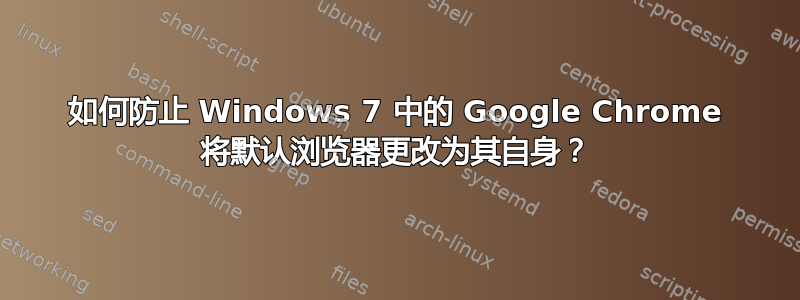
我使用的是 Windows 7 (SP1 x64) 和 Internet Explorer 11。每次打开 Chrome,它都会在未经我许可的情况下自动将自己设置为默认浏览器。Google 是不是想强迫我使用其产品?我在设置中找不到阻止这种情况的选项。所以我想将 Internet Explorer 设置为默认浏览器,但我仍然时不时使用 Chrome。
答案1
- 下载 Chrome 政策模板文件 (policy_templates.zip) https://dl.google.com/dl/edgedl/chrome/policy/policy_templates.zip 从 zip 文件中解压文件:windows\adm\en-US\chrome.adm
- 打开本地组策略编辑器运行 => gpedit.msc => 确定。
- 选择计算机配置/管理模板
- 右键单击管理模板并选择添加/删除模板。
- 单击添加并选择在步骤 1 中从 policy_templates.zip 解压缩的文件 chrome.adm,然后单击关闭以关闭对话框。
- 选择计算机配置/管理模板/经典管理模板 (ADM)/Google/Google Chrome/
- 设置策略:将 Google Chrome 设置为默认浏览器并禁用。现在您可以检查 chrome://policy 以查看参数“DefaultBrowerSettingEnabled”是否设置为“false”。
答案2
另一种攻击途径——
我必须在我们的办公机器上安装 Chrome 才能访问在 Chrome 上运行效果最佳的 EHR,但我们仍然需要使用 Firefox 和 IE 访问其他网站。
在您的情况下...如果 Chrome 已经安装并且充当默认浏览器...
- 彻底卸载
- 关闭并重新启动 Windows
- 转到您想要设置为默认的浏览器,然后在需要的设置中将其重置为默认浏览器。
- 如果您需要前往 Chrome 网站重新下载,请注意已选中的复选框,以使 Chrome 成为默认浏览器...取消选中它!! (更好的办法是——搜索/谷歌离线安装 MSI——Chrome 随后会自动更新)
- 现在再次安装 Chrome。但这次...当 Chrome 安装完成并打开初始设置/登录选项卡时,通过汉堡菜单将其关闭。
- 现在再次激活/打开 Chrome。
- 当 Chrome 第二次打开时,您会在顶部看到一个下拉栏,Chrome 会询问您是否希望将其设置为默认浏览器。选择不要再问了
正如您现在所知,一旦您为 Chrome 赋予默认状态,它就不会放弃。诀窍是记住从初始安装开始就绝不要赋予它默认状态。
现在 Chrome 将继续“希望”屈从于 IE 或 Firefox。
答案3
我遇到了同样的问题。经过一番研究,我发现这是由名为已启用默认浏览器设置已在我的电脑上启用。
要检查 Chrome 策略,请在地址栏中输入:chrome://policy
在我的机器上我有:




